Первая программа на C# с .NET CLI
Создадим первую программу на языке C#. Что для этого нужно? Прежде всего для написания кода программы нам понадобится текстовый редактор. В принципе можно выбрать любой понравившийся текстовый редактор, например, встроенный в Windows по умолчанию блокнот. Но я в данном случае буду ориентироваться на более изощренный текстовый редактор Visual Studio Code. Данный текстовый редактор доступен для всех основных операционных систем: Windows, MacOS, Linux. Он доступен по ссылке загрузить Visual Studio Code
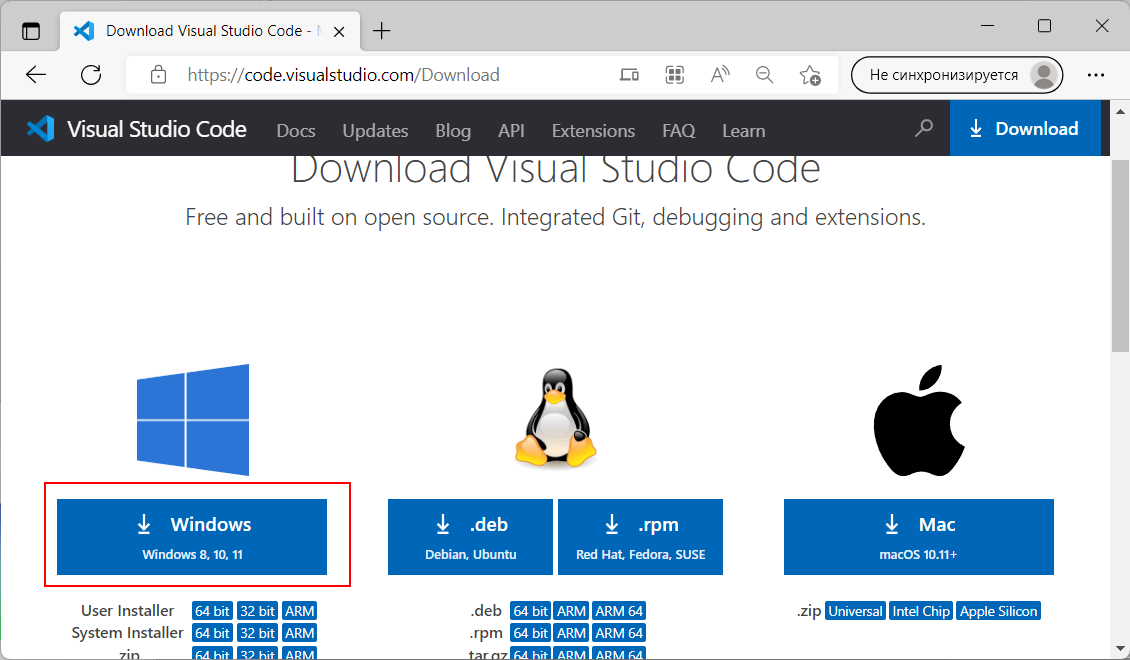
Второй необходимый компонент для создания программ - компилятор. Для компиляции, построения, запуска и ряда других задач Microsoft предоставляет набор инструментов (или еще называется фреймворком), который называется .NET SDK. .NET SDK является кроссплатформенным фреймворком и доступен для всех основных операционных систем.
Установка на Linux
Для операционных систем на базе Linux можно использовать разные методы установки: установить через пакетный менеджер, установить вручную или с помощью скрипта. Рассмотрим самый простой способ - установки через пакетный менеджер. Так, для установки .NET SDK 8.0 на ОС Ubuntu и Debian через пакетный менеджер apt надо выполнить следующую команду
sudo apt-get update && \ sudo apt-get install -y dotnet-sdk-8.0
Для установки на Fedora через пакетный менеджер dnf применяется команда
sudo dnf install dotnet-sdk-8.0
На других системах на базе Linux могут применяться другие пакетные менеджеры.
Установка на Windows
Для установки .NET SDK под Windows можно использовать специальный установщик. Загрузим его с официального сайта со страницы https://dotnet.microsoft.com/en-us/download.
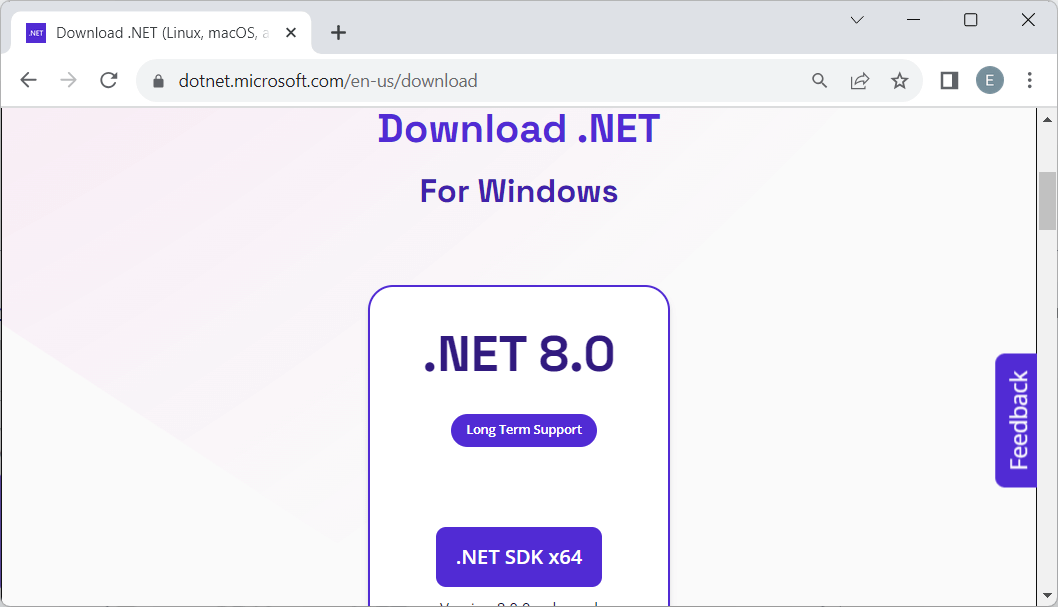
На странице https://dotnet.microsoft.com/en-us/download/dotnet/8.0 при необходимости можно найти все возможные варианты SDK под различные архитектуры и системы.
После загрузки запустим установщик .NET SDK:
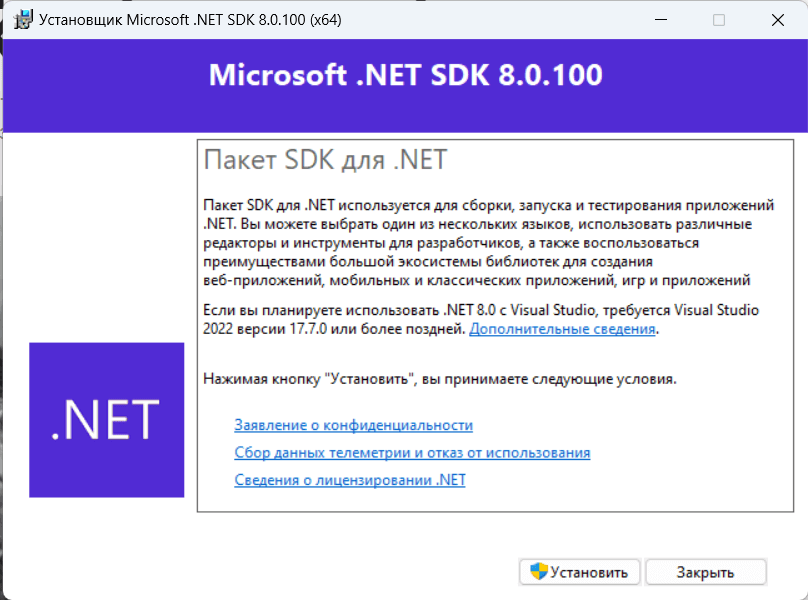
Установка на MacOS
Для MacOS самый простой способ установки также заключается в использовании программу установщика, которая доступна на официальном сайте на странице https://dotnet.microsoft.com/en-us/download.
Проверка установки .NET
После установки, чтобы убедиться, что все установлено и настроено правильно, мы можем проверить версию .NET, выполнив в командной строке/консоли команду dotnet --version:
C:\Users\eugen>dotnet --version 8.0.100 C:\Users\eugen>
На одной машине может быть установлено одновременно несколько версий .NET SDK. Для проверки установленных версий можно использовать команду dotnet --list-sdks:
C:\Users\eugen>dotnet --list-sdks 8.0.100 [C:\Program Files\dotnet\sdk] C:\Users\eugen>
Создание первой программы на C#
И после установки .NET SDK мы можем начать свою славную поступь в прекрасный мир программирования на C#. Создадим первый проект. Для этого будем использовать набор консольных утилит .NET CLI.
И вначале создадим каталог для проектов на .NET (вручную или с помощью команды mkdir). Пусть каталог будет dotnet и будет располагаться в текущей папке пользователя. Откроем терминал и перейдем к этому каталогу с помощью команды cd.
C:\Users\eugen>mkdir dotnet C:\Users\eugen>cd dotnet C:\Users\eugen\dotnet>
Для создания проекта в .NET CLI применяется команда dotnet new, которой передается тип проекта. Мы будем создавать консольное приложение, поэтому будем
использовать тип console. Итак, в введем в терминале следующую команду:
dotnet new console -o helloapp
В данном случае мы указываем, что создаваемый проект будет представлять консольное приложение (console), а с помощью опции -o можно указать название проекта. То есть
проект будет называться helloapp. При выполнении команды консоль отобразит некоторую базовую информацию
C:\Users\eugen\dotnet>dotnet new console -o helloapp Шаблон "Консольное приложение" успешно создан. Идет обработка действий после создания... Восстановление C:\Users\eugen\dotnet\helloapp\helloapp.csproj: Определение проектов для восстановления... Восстановлен C:\Users\eugen\dotnet\helloapp\helloapp.csproj (за 1,01 sec). Восстановление выполнено. C:\Users\eugen\dotnet>
После выполнения этой команды в папке helloapp будет создан проект с минимальным набором стандартных файлов и папок.
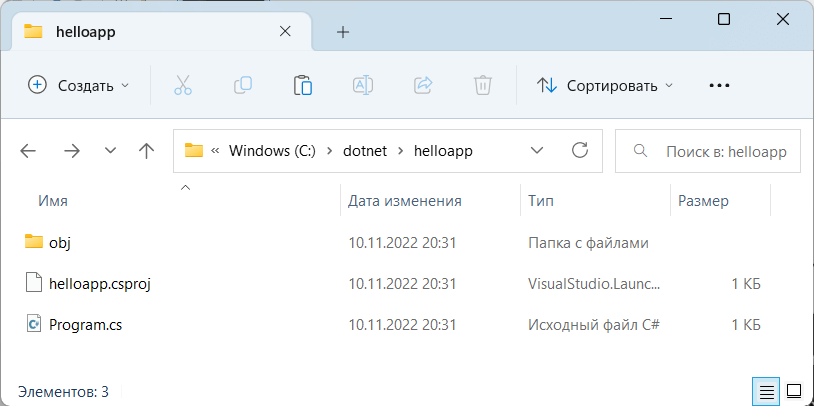
В частности, мы можем найти в папке проекта файл helloapp.csproj. Это главный файл проекта, который определяет его конфигурацию. Мы можем открыть его в любом текстовом редакторе, просмотреть и при необходимости изменить.
И, кроме того, по умолчанию создается главный файл программы Program.cs со следующим содержимым:
// See https://aka.ms/new-console-template for more information
Console.WriteLine("Hello, World!");
Соответственно, если нам надо внести изменения в исходный код программы, то мы будем изменять содержимое именно этого файла.
В принципе этот минимальный проект уже можно запускать. Для запуска проекта перейдем в консоли в папку проекта helloapp и для выполнения программы введем в консоли команду dotnet run:
C:\Users\eugen\dotnet> cd helloapp C:\Users\eugen\dotnet\helloapp>dotnet run Hello, World! C:\Users\eugen\dotnet\helloapp>
После выполнения команды в проекте в папке bin\Debug\net8.0 появятся файлы программы (на windows файлы helloapp.dll и helloapp.exe), которые можно вручную запустить на компьютере, где установлен .NET 8.
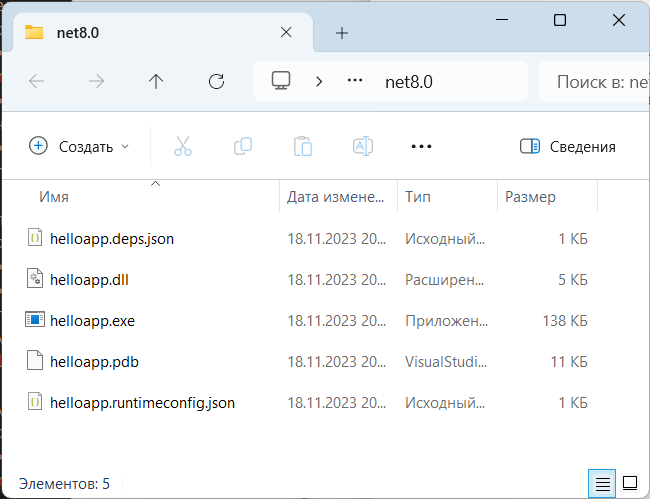
Теперь изменим весь код программы. Для этого откроем файл Program.cs в каком-нибудь текстовом редакторе и изменим его код на следующий:
Console.Write("Введите свое имя: ");
var name = Console.ReadLine(); // вводим имя
Console.WriteLine($"Привет {name}"); // выводим имя на консоль
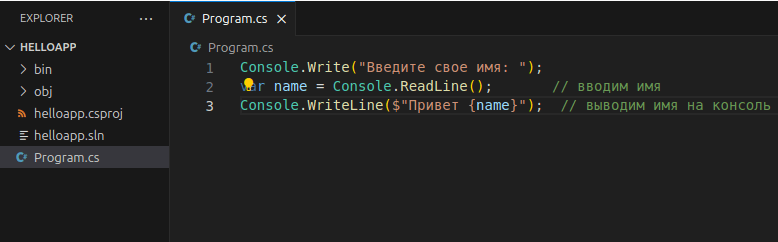
По сравнению с автоматически сгенерированным кодом я внес несколько изменений. Теперь первой строкой выводится приглашение к вводу.
Console.Write("Введите свое имя: ");
Метод Console.Write() выводит на консоль некоторую строка. В данном случае это строка "Введите свое имя: ".
На второй строке определяется строковая переменная name, в которую пользователь вводит информацию с консоли:
var name = Console.ReadLine();
Ключевое слово var указывает на определение переменной. В данном случае переменная называется name. И ей
присваивается результат метода Console.ReadLine(), который
позволяет считать с консоли введенную строку. То есть мы введем в консоли строку (точнее имя), и эта строка окажется в переменой name.
Затем введенное имя выводится на консоль:
Console.WriteLine($"Привет {name}");
Чтобы ввести значение переменной name внутрь выводимой на консоль строки, применяются фигурные скобки {}. То есть при выводе строки на консоль
выражение {name} будет заменяться на значение переменной name - введенное имя.
Однако чтобы можно было вводить таким образом значения переменных внутрь строки, перед строкой указывается знак доллара $.
Теперь протестируем проект, запустив его на выполнение с помощью команды dotnet run:
C:\Users\eugen\dotnet\helloapp>dotnet run Введите свое имя: Евгений Привет Евгений C:\Users\eugen\dotnet\helloapp>
- Глава 1. Введение в C#
- Глава 2. Основы программирования на C#
- Структура программы
- Переменные и константы
- Литералы
- Типы данных
- Консольный ввод-вывод
- Арифметические операции
- Поразрядные операции
- Операции присваивания
- Преобразования базовых типов данных
- Условные выражения
- Конструкция if..else и тернарная операция
- Циклы
- Массивы
- Задачи с массивами
- Методы
- Параметры методов
- Возвращение значения и оператор return
- Передача параметров по ссылке и значению. Выходные параметры
- Массив параметров и ключевое слово params
- Рекурсивные функции
- Локальные функции
- Конструкция switch
- Перечисления enum
- Глава 3. Классы, структуры и пространства имен
- Классы и объекты
- Конструкторы, инициализаторы и деконструкторы
- Класс Program и метод Main. Программы верхнего уровня
- Структуры
- Типы значений и ссылочные типы
- Область видимости (контекст) переменных
- Пространства имен
- Глобальные пространства имен
- Подключение пространств имен по умолчанию
- Создание библиотеки классов в Visual Studio
- Создание библиотеки классов с помощью .NET CLI
- Модификаторы доступа
- Свойства
- Перегрузка методов
- Статические члены и модификатор static
- Установка пакетов Nuget
- Константы, поля и структуры для чтения
- Null и ссылочные типы
- Null и значимые типы
- Проверка на null, операторы ?. и ??
- Псевдонимы типов и статический импорт
- Глава 4. Объектно-ориентированное программирование
- Глава 5. Обработка исключений
- Глава 6. Делегаты, события и лямбды
- Глава 7. Интерфейсы
- Определение интерфейсов
- Применение интерфейсов
- Явная реализация интерфейсов
- Реализация интерфейсов в базовых и производных классах
- Наследование интерфейсов
- Интерфейсы в обобщениях
- Копирование объектов. Интерфейс ICloneable
- Сортировка объектов. Интерфейс IComparable
- Ковариантность и контравариантность обобщенных интерфейсов
- Глава 8. Дополнительные возможности ООП в C#
- Глава 9. Pattern matching
- Глава 10. Коллекции
- Глава 11. Работа со строками
- Глава 12. Работа с датами и временем
- Глава 13. Дополнительные классы и структуры .NET
- Глава 14. Многопоточность
- Глава 15. Параллельное программирование и библиотека TPL
- Глава 16. Aсинхронное программирование
- Глава 17. LINQ
- Глава 18. Parallel LINQ
- Глава 19. Рефлексия
- Глава 20. Dynamic Language Runtime
- Глава 21. Сборка мусора, управление памятью и указатели
- Глава 22. Работа с файловой системой
- Глава 23. Работа с JSON
- Глава 24. Работа с XML
- Глава 25. Процессы и домены приложения
- Глава 26. Публикация приложения
- Глава 27. Что нового